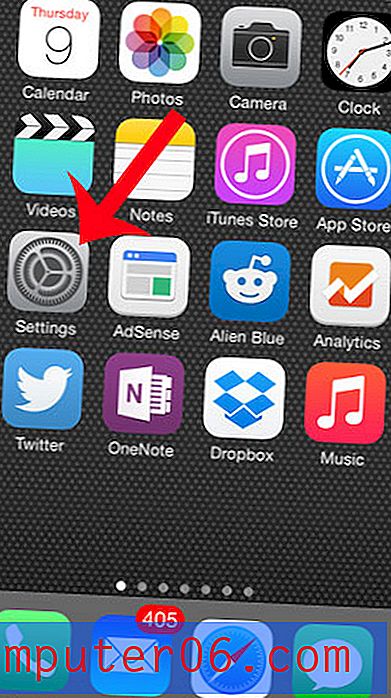So erstellen Sie eine Kopie einer Datei in Google Drive
Haben Sie ein Dokument oder eine Tabelle in Google Drive erstellt und möchten es für einen anderen Zweck als den ursprünglichen Grund verwenden? Sie können zwar einfach die Originaldatei verwenden und dann eine ältere Version der Datei wiederherstellen. Es kann jedoch hilfreich sein, einfach eine Kopie der Originaldatei zu erstellen und dann Änderungen an der Kopie vorzunehmen.
Glücklicherweise bietet Google Drive eine Option, mit der Sie Kopien Ihrer Dateien erstellen können. Die Kopie ist ein genaues Duplikat des Originals, sodass Sie Änderungen vornehmen können, ohne die Informationen auf diesem Original zu beeinflussen. Unser Tutorial unten zeigt Ihnen, wie das geht.
Kopieren einer Datei in Google Drive
Die Schritte in diesem Artikel wurden in der Desktop-Version des Google Chrome-Webbrowsers ausgeführt, funktionieren jedoch auch in anderen Browsern. Beachten Sie, dass Sie die kopierte Datei nach dem Erstellen umbenennen können, damit sie in Ihrem Google Drive leichter identifiziert werden kann.
Schritt 1: Melden Sie sich unter https://drive.google.com bei Ihrem Google Drive an.
Schritt 2: Wählen Sie die Datei aus, die Sie kopieren möchten.
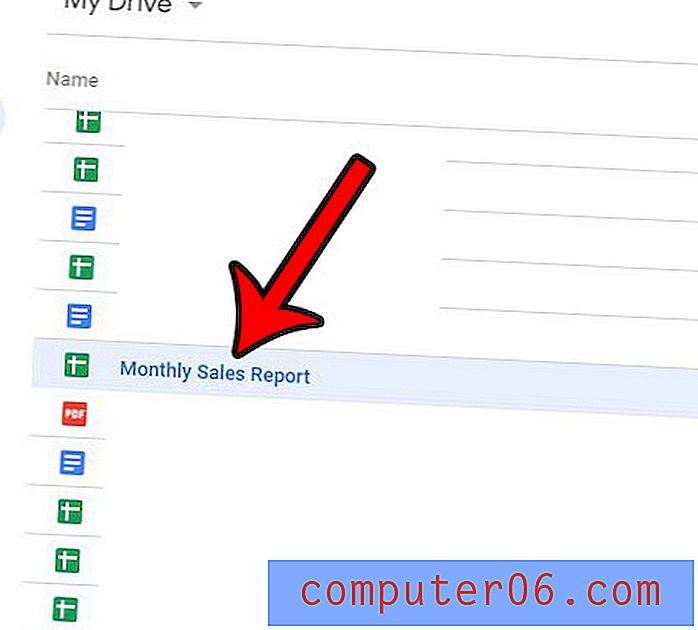
Schritt 3: Klicken Sie oben rechts im Fenster auf die Schaltfläche Weitere Aktionen und wählen Sie dann die Option Kopie erstellen.
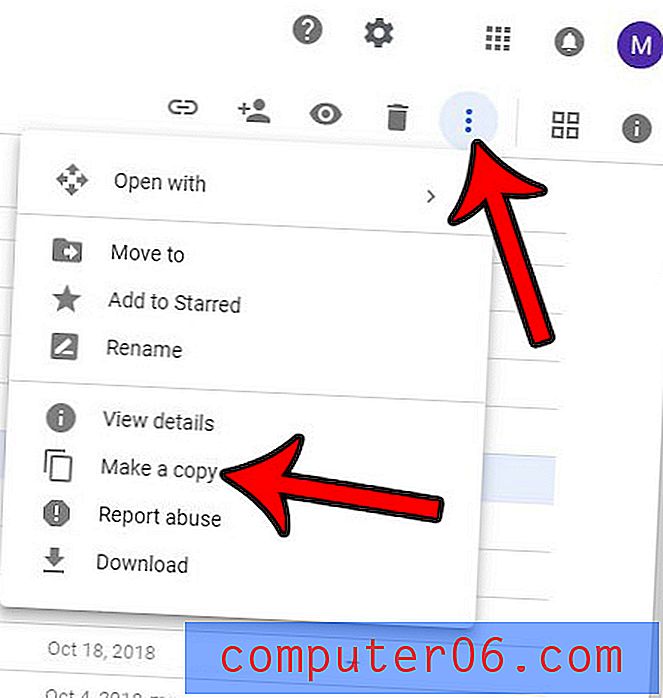
Sie können dann mit der rechten Maustaste auf die Kopie klicken und die Option Umbenennen auswählen, um ihr einen anderen Dateinamen zu geben. Beachten Sie, dass es in diesem Kontextmenü auch eine Option gibt, mit der Sie auch eine Kopie der ausgewählten Datei erstellen können.
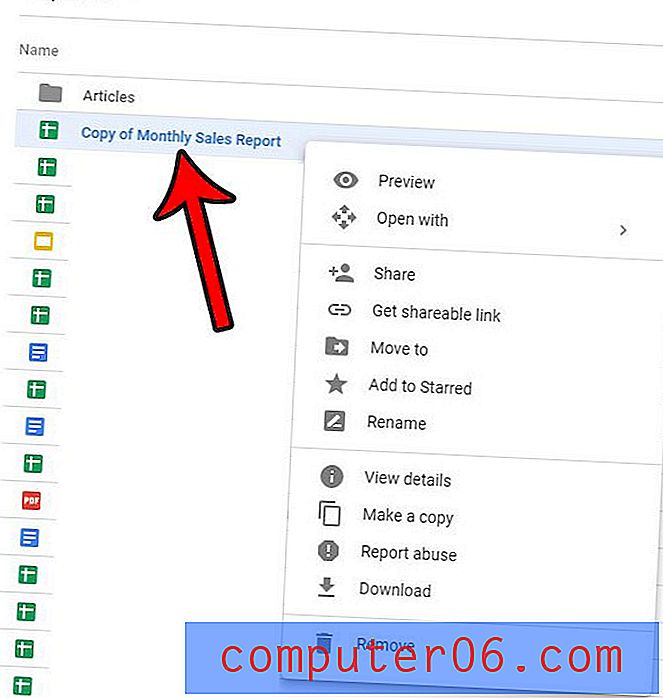
Haben Sie eine Datei in Google Drive erstellt und möchten diese auf einer Webseite ablegen? Hier erfahren Sie, wie Sie den Einbettungscode für eine Google Drive-Datei abrufen, damit er in eine Webseite eingefügt werden kann.